快速查找特定错误代码或消息:可使用 Web 浏览器的“查找”功能,在本文中快速找到您遇到的错误。可以按 Cmd+F (macOS) 或 Ctrl+F (Windows) 进行查找。
| 错误代码 | 说明 | 解决方案 |
| 1、P1 | Creative Cloud 桌面应用程序安装/更新失败 | 请参阅解决安装失败问题 | Adobe Creative Cloud 桌面应用程序。 |
| 2、P2 | Creative Cloud 桌面应用程序安装/更新失败 | 请参阅错误代码 2 或 50:Creative Cloud 桌面应用程序更新失败。 |
| 21、P21 | 不符合系统要求。 | 请将系统升级到安装应用程序所需的最低系统要求。有关更多信息,请参阅系统要求 | Creative Cloud。 |
| 23、P23 | 磁盘空间不足。 | 请释放一些空间,然后单击“重试”。 |
| 41、P41 | 无法访问某个关键文件/目录。 | 请单击“重试”以重新安装。 |
| 42、P42 | 无法访问某个关键文件/目录。 | 更新数字证书。 |
| 43、P43 | 无法复制某个关键文件/目录。 | 请单击“重试”以重新安装。 |
| 44、P44 | 无法创建某个关键文件/目录。 | 请单击“重试”以重新安装。 |
| 45、P45 | 无法访问某个关键文件/目录。 | 请单击“重试”以重新安装。 |
| 46、P46 | 无法访问某个关键文件/目录。 | 请单击“重试”以重新安装。 |
| 47、P47 | 无法访问某个关键文件/目录。 | 请单击“重试”以重新安装。 |
| 48、P48 | 无法访问某个关键文件/目录。 | 请单击“重试”以重新安装。 |
| 49、P49 | 无法访问某个关键文件/目录。 | 请单击“重试”以重新安装。 |
| 50、P50 | Creative Cloud 桌面应用程序安装失败。 | 请参阅错误代码 2 或 50:Creative Cloud 桌面应用程序更新失败。 |
| 72、P72 | 无法访问某个关键文件/目录。 | 更新数字证书。 |
| 81、P81 | 另一个安装程序实例正在运行。 | 请等待安装程序实例完成,然后重试。 |
| 82、P82 | Adobe Application Manager 正在运行。 | 请等待 Adobe Application Manager 完成,然后重试。 |
| 86、P86 | 另一个版本的 Creative Cloud 桌面应用程序正在运行。 | 请退出该 Creative Cloud 桌面应用程序,然后重试。 |
| 87、P87 | 另一个安装程序实例正在运行。 | 请等待安装程序实例完成,然后重试。 |
| 101、C101 | 无法安装产品。 | 请单击“重试”以再次下载并安装。 |
| 102、C102 | 无法安装产品。 | 请单击“重试”以再次下载并安装。 |
| 103、C103 | 无法安装产品。 | 请单击“重试”以再次下载并安装。 |
| 105、C105 | 无法安装/卸载产品。 | 请单击“重试”以再次安装/卸载。有关更多信息,请参阅无法安装 Adobe 应用程序 | 错误 105。 |
| 106、C106 | 无法安装产品。 | 请单击“重试”以再次下载并安装。 |
| 107、C107 | 下载的内容已损坏。 | 请单击“重试”以再次下载并安装。 |
| 108、C108 | 另一个安装程序实例正在运行。 | 请等待安装程序实例完成,然后重试。 |
| 109、C109 | 无法安装产品。 | 请单击“重试”以再次下载并安装。 |
| 110、C110 | 无法安装产品。 | 请单击“重试”以再次下载并安装。 |
| 113、C113 | 无法访问 Adobe 服务器。 | 请检查 Internet 连接和防火墙设置,然后重试。有关更多信息,请参阅解决连接错误。 |
| 114、C114 | 无法提取文件。 | 请单击“重试”以再次下载并安装。 |
| 115、C115 | 下载的内容已损坏。 | 请单击“重试”以再次下载并安装。 |
| 116、C116 | 下载的内容已损坏。 | 请尝试禁用系统上的防病毒软件。 |
| 117、C117 | 网络连接或稳定性问题。 | 有关更多信息,请参阅下载期间出现严重错误 117。 |
| 119、C119 | 服务器未响应。 | 请检查 Internet 连接和防火墙设置,然后重试。有关更多信息,请参阅解决连接错误。 |
| 120、C120 | 磁盘空间不足。 | 请释放一些空间,然后单击“重试”。 |
| 121、C121 | 写入临时文件位置时出错。 | 请修复临时位置的权限。 |
| 122、C122 | 无法访问 Adobe 服务器。 | 请检查 Internet 连接和防火墙设置,然后重试。有关更多信息,请参阅解决连接错误。 |
| 124、C124 | 无法访问 Adobe 服务器。 | 请检查 Internet 连接和防火墙设置,然后重试。有关更多信息,请参阅解决连接错误。 |
| 125、C125 | 无法访问 Adobe 服务器。 | 请检查 Internet 连接和防火墙设置,然后重试。有关更多信息,请参阅解决连接错误。 |
| 126、C126 | 下载的内容已损坏。 | 请单击“重试”以再次下载并安装。 |
| 127、C127 | 无法提取文件。 | 请执行以下操作:
· 检查位于 [Win] <系统驱动器>/adobetemp 或 [macOS] <系统驱动器>\adobetemp 的 adobetemp 文件夹的权限。 · 禁用系统上的防病毒软件。 |
| 128、C128 | 下载的内容已损坏。 | 请单击“重试”以再次下载并安装。 |
| 130、C130 | 无法安装产品。 | 请使用 Creative Cloud Cleaner Tool 卸载您尝试安装的产品,然后再次尝试安装该产品。 |
| 132、C132 | 无法在根目录中安装产品。 | 请在首选项中选择其他安装位置,然后重试。 |
| 133、C133 | 磁盘空间不足。 | 请释放一些空间,然后重试。 |
| 135、C135 | 无法卸载产品。 | 请单击“重试”进行卸载。 |
| 136、C136 | 无法安装产品。 | 请单击“重试”以再次下载并安装。 |
| 137、C137 | 无法安装产品。 | 请单击“重试”以再次下载并安装。 |
| 138、C138 | 系统内存不足。 | 请重新启动系统,然后再次尝试安装。 |
| 139、C139 | 下载的内容已损坏。 | 请单击“重试”以再次下载并安装。 |
| 140、C140 | 由于权限问题,无法在选定的位置安装产品。 | 请在首选项中选择其他安装位置,然后重试。 |
| 141、C141 | 无法安装产品。 | 请单击“重试”以再次下载并安装。 |
| 142、C142 | 无法安装产品。 | 请单击“重试”以再次下载并安装。 |
| 143、C143 | 下载的内容已损坏。 | 请单击“重试”以再次下载并安装。 |
| 144、C144 | 下载的内容已损坏。 | 请单击“重试”以再次下载并安装。 |
| 145、C145 | 文件已在安装路径中。 | 请重命名/删除文件,然后重试。要获取有关文件的信息,请参阅更多信息。 |
| 146、C146 | 无法移动文件。 | 请参阅安装 Creative Cloud 应用程序时出现错误代码 146 |
| 147、C147 | 无法复制文件。 | 请检查权限,然后重试。要获取有关路径的信息,请参阅更多信息。 |
| 149、C149 | 无法删除目录。 | 请重命名/删除目录,然后重试。要获取有关目录的信息,请参阅更多信息。 |
| 150、C150 | 无法删除文件。 | 请重命名/删除文件,然后重试。要获取有关文件的信息,请参阅更多信息。 |
| 151、C151 | 无法创建符号链接。 | 请单击“重试”以再次下载并安装。 对于 Windows 10,在 Windows 安全中禁用“受控文件夹访问权限”。 |
| 152、C152 | 无法删除符号链接。 | 请检查权限,然后重试。要获取有关此文件的信息,请参阅更多信息。 |
| 153、C153 | 无法获取 macOS 上的文件或文件夹权限。 | 请检查权限,然后重试。要获取有关文件或文件夹的信息,请参阅更多信息。 |
| 156、C156 | 无法创建符号链接。 | 请单击“重试”以再次下载并安装。 对于 Windows 10,在 Windows 安全中禁用“受控文件夹访问权限”。 |
| 157、C157 | 无法删除符号链接。 | 请检查权限,然后重试。要获取有关文件的信息,请参阅更多信息。 |
| 160、C160 | 无法创建注册表项。 | 请检查权限,然后重试。要获取有关注册表项的信息,请参阅更多信息。 |
| 171、C171 | 无法安装产品。 | 请单击“重试”以再次下载并安装。 |
| 176、C176 | 无法安装到网络驱动器。 | 请在首选项中选择其他安装位置,然后重试。 |
| 177、C177 | 所选安装路径过长。 | 请在首选项中选择其他安装位置,然后重试。 |
| 178、C178 | 安装路径中包含无效字符。 | 请在首选项中选择其他安装位置,然后重试。 |
| 179、C179 | 安装路径似乎无效。 | 请在首选项中选择其他安装位置,然后重试。 |
| 180、C180 | 安装语言似乎无效。 | 请在首选项中选择其他安装语言,然后重新尝试安装。有关更多信息,请参阅更改 Creative Cloud 应用程序的语言设置。 |
| 181、C181 | 安装路径似乎无效。 | 请在首选项中选择其他安装位置,然后重试。 |
| 182、C182 | 创建的包中不包含要安装的包。 | 请重新创建包,然后再尝试安装。 |
| 183、C183 | 无法安装产品。 | 请单击“重试”以再次下载并安装。
如果在 Windows 上安装 Adobe XD 时出现错误,请参阅在 Windows 上安装 Adobe XD 时出现错误代码 183。 |
| 184、C184 | 文件已被另一个进程锁定。 | 请重新启动系统,然后再次尝试安装。 |
| 188、C188 | 系统上安装的 Adobe Creative Cloud 桌面应用程序版本与安装程序不兼容。 | 请下载最新版的 Adobe Creative Cloud 桌面应用程序,然后重试。 |
| 189、C189 | 磁盘空间不足。 | 请释放一些空间,然后重试。 |
| 190、C190 | 不符合系统要求。 | 请将系统升级到安装应用程序所需的最低系统要求。有关更多信息,请参阅系统要求 | Creative Cloud。 |
| 191、C191 | 无法安装产品。 | 请单击“重试”以再次下载并安装。有关更多信息,请参阅安装 Creative Cloud 应用程序时出现错误代码 191 | Windows。 |
| 192、C192 | 已安装该应用程序的较新版本。 | 请卸载系统上已安装的版本,然后重试。 |
| 193、C193 | 无法继续安装。 | 无法在 32 位计算机上安装 64 位版本的应用程序。 |
| 194、C194 | 由于有多个用户登录到此系统,无法继续安装。 | 请从系统中注销这些用户,然后重试。 |
| 195、C195 | 不符合系统要求。 | 请将系统升级到安装应用程序所需的最低系统要求。有关更多信息,请参阅系统要求 | Creative Cloud。 |
| 196、C196 | 无法安装产品。 | 请单击“重试”以再次下载并安装。 |
| 201、P201 | 下载过程出现问题。 | 请参阅网络和连接问题。 |
| 205、P205 | 下载的文件有问题。 | 请参阅网络和连接问题。 |
| 206、P206 | 网络连接不可用或者无法访问服务器。 | 请参阅网络和连接问题。 |
| 207、P207 | 服务器没有响应。 | 请参阅网络和连接问题。 |
| 208、P208 | 由于磁盘空间有限,下载出现问题。 | 请释放一些空间,然后重试。 |
| 209、P209 | 您没有在此系统上下载文件的权限。 | 请检查权限,然后重试。 |
| 301、C301 | 无法安装产品。 | 请单击“重试”以再次下载并安装。 |
| 303、C303 | 无法安装产品。 | 请单击“重试”以再次下载并安装。 |
| 304、C304 | 此安装不再能够正常工作。 | 请下载最新版的 Adobe Creative Cloud 桌面应用程序,然后重试。 |
| 305、C305 | 无法安装产品 | 请单击“重试”以再次下载并安装。 |
| 306、C306 | 无法安装/更新产品 | 使用直接下载链接下载最新版本的安装程序,然后重试。 |
| 404、C404 | 缺少必需的操作系统组件。 | 请参阅错误:缺少 api-ms-win-crt-runtime-l1-1-0.dll。 |
| 500、C500 | 无法安装包。 | 禁用 Windows 防火墙。然后单击重试以再次下载和安装该应用程序。 |
| 501、C501 | 无法安装包,因为该包修改的资源当前正在使用中。 | 关闭错误日志中报告的应用程序。请参阅在 Windows 上安装 Creative Cloud 应用程序时出现错误 501。 |
| 502、C502 | 磁盘空间不足。 | 释放默认的 Windows 应用程序安装卷中的一些空间,然后重试。 |
| 503、C503 | 包已经安装。 | 请参阅在 Windows 上安装 Creative Cloud 应用程序时出现错误代码 503。 |
| 504、C504 | · 包部署被应用程序控制策略阻止。
· 包部署被“允许使用特殊配置文件进行部署操作”策略阻止。 |
设置漫游用户配置文件以为网络上的用户部署此包。请参阅部署漫游用户配置文件以了解如何在用户帐户上设置漫游用户配置文件。如有必要,请联系系统管理员。
如果您的系统上未配置策略,但您仍看到此错误,则您可能已使用临时配置文件登录。注销并重新登录,然后再次尝试该操作。 |
| 505、C505 | 无法降低权限。 | 使用以下解决方案修复此问题:
1. 卸载 Beyondtrust Powerbroker。 2. 重新启动您的计算机。 3.应用所有系统更新。 4. 对于使用 Admin Console 包的远程部署,请确保该包在本地系统环境中运行。 5. 启用辅助登录 Windows 服务(如果已禁用)。包安装后,您可以再次禁用该服务。 |
| 506、C506 | 安装策略失败。 | 请参阅在 Windows 上安装 Creative Cloud 应用程序时出现错误 506。 |
查找错误代码
在错误消息或安装程序日志中查找错误代码。
错误消息中的“更多信息”链接
单击错误消息中的更多信息链接,您可以获得 Creative Cloud 桌面应用程序用来确定问题的错误代码。您还可以查看其他重要信息,例如受影响的文件名路径或注册表值。
![图片[1]-查找错误代码的解决方案-伊丞小站(YLIMHS.COM)](https://www.ylimhs.com/wp-content/uploads/2020/04/41464-more_info_v1.png)
“更多信息”链接提供的详细信息示例。
安装程序日志
可在以下位置搜索 Install.log 文件:
- Windows 7、8 和 10(64 位):C:\Program Files (x86)\Common Files\Adobe\Installers
- Windows 7、8 和 10(32 位):C:\Program Files\Common Files\Adobe\Installers
- macOS:/资源库/Logs/Adobe/Installers/


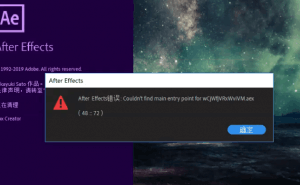

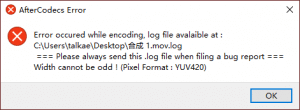



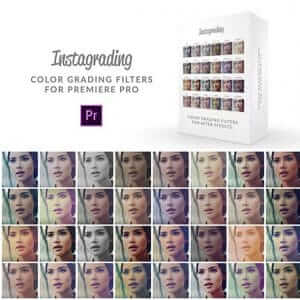







暂无评论内容